Защо и как да актуализираме драйвери за видеокарти

- 1835
- 197
- Angelo Monahan
Намалението на производителността на компютъра най -често е свързано с липса на дисково пространство, появата на боклук във файла и операционната система. В същото време проблемите по отношение на работата на графичната подсистема се игнорират. Неадекватно рисуване на графики, появата на странни артефакти върху монитора, спирането и замръзването в игрите или по време на възпроизвеждането на видео, невъзможността за заснемане на екрана - всички описани случаи могат да бъдат резултат от остаряли или разглезени графични драйвери. Ще ви кажем как и с каква редовност да актуализирате драйверите на видеокартата.

Защо е необходимо периодично да актуализирате драйверите на видеокартата
Решението за възлагане на задълженията за рисуване на графики върху отделен чип, а не в централния процесор, беше продиктувано от забележимо намаляване на натоварването на последния, тъй като повечето операции са цифрова обработка на големи масиви за данни.
Взаимодействието на графичния ускорител и останалата част от желязото, на първо място, синхронизацията на обмена на огромни потоци от данни, е прерогативата на драйвера на видеокартата. Той също е отговорен за осигуряването на оптималните характеристики на интегрирано или дискретно хранене с видео чипове.
По принцип основните драйвери са в състояние да се справят с повечето от тези задачи, но създаването на такъв софтуер е сложен и многоетапния процес. Отстраняването му може да продължи безкрайно, особено когато смятате, че новите програми (главно игри) постоянно се появяват, изискващи оптимизиране на взаимодействието на видеокартата с операционната система и желязо.
Това е основната причина, поради която се изисква актуализиране на драйвера за видеокарта. С други думи, периодично актуализиране на драйверите на графиката, по този начин гарантирате операцията на проблемите на компютъра, каквото и да прави той. Проблемът е особено подходящ за собствениците на компютъра с дискретна (външна) видеокарта, както и за феновете на сериозни компютърни игри, изискващи хардуера.
Именно геймърите най -често се сблъскват с различни проблеми, когато използват нерелевантни версии на драйвери, тъй като игрите обикновено използват мощен арсенал от алгоритми за графична обработка.
Ако въпросът е защо трябва да актуализирате видео драйверите, повече или по -малко изчистени, тогава с честотата на такива операции все още остават неясни операции.
Малко хора знаят, че един от водещите производители на видео чипове, NVIDIA, произвежда актуализирани драйвери до своите видео карти, почти месечно. Това означава ли, че преинсталирането на софтуера трябва да се прави толкова често? В никакъв случай. Дори експертите са единодушни на мнението, че тази операция трябва да се извърши при необходимост, а собствениците на лаптопи и настолни компютри с интегрирана видеокарта - и по -рядко.
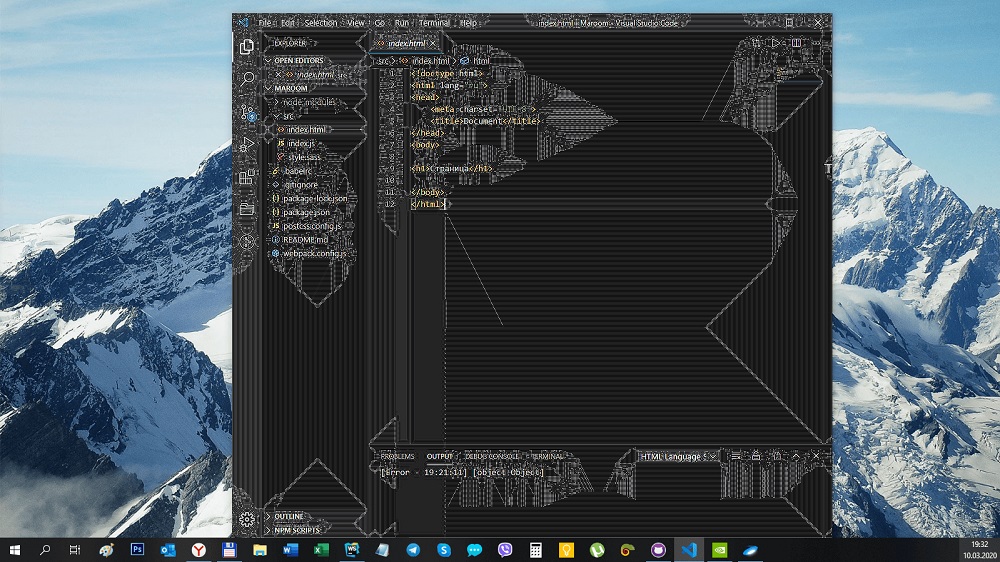
Помислете в кои ситуации актуализирането на драйверите е необходимост:
- Ако при показване на картината на монитора възникват проблеми (замразяване, артефакти, изоставане/пред звука акомпанимент);
- Появата на грешки, които се споменават както за видеокартата, така и драйверите към нея. Обикновено такъв проблем води до невъзможността за показване на графики;
- Ако възнамерявате да стартирате игра или видео файл, които са увеличили изискванията за жлеза (което обикновено е за индустрията на игрите).
Във всички тези случаи преинсталирането на драйверите за видеокарти дава възможност да се реши проблема.
Как да разберете модел на видеокарти на вашия компютър
Ако никога преди това не сте актуализирали драйверите на видеокартите, първо трябва да разберете какъв конкретен модел присъства във вашия компютър. Понастоящем повечето видео чипове принадлежат към едно от двете семейства на видео ускорители, Nvidia Geforce или AMD Radeon Series. But if in the production of graphic processors the struggle goes between two brands, then there are much more manufacturers of video cards - it is worth mentioning the company Gigabyte, Asus, Palit, the main area of activity of which is the development of дънна платка.
Можете да определите модела на видеокартата, както следва:
- Чрез менюто "Старт" в конзолата набираме командата dxdiag;
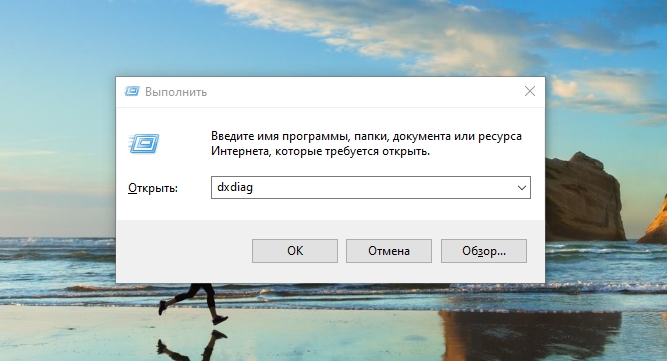
- Ще стартира помощна програма, която ще показва информация за използваната видеокарта (в раздела „Екран“);
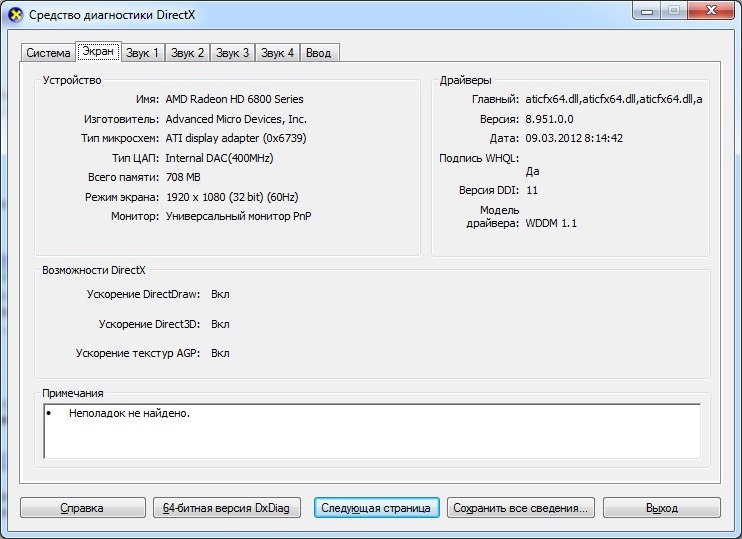
- Ако не можете да получите данните, които ви интересуват по този начин, ние стартираме „Device Manager“ (например, като кликнем върху PKM в VEL на менюто „Моят компютър“ IV, като изберете „Свойства“);
- В диспечера търсим клон за видеокалери, където се показва името на вашата видео подсистема.
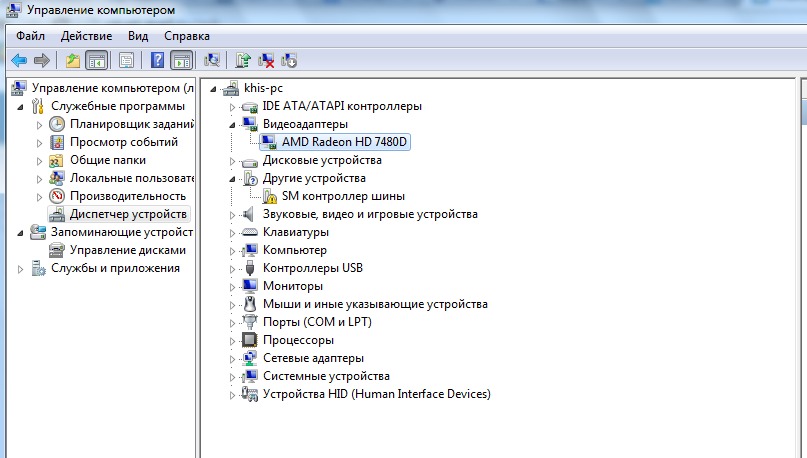
Актуализиране на драйвери за видео карти с персонал
Помислете как да актуализирате драйверите за видеокарти, използвайки стандартния Windows 7/8/10 (независимо от производителя и модела):
- Изпълнете „Manager Device“;
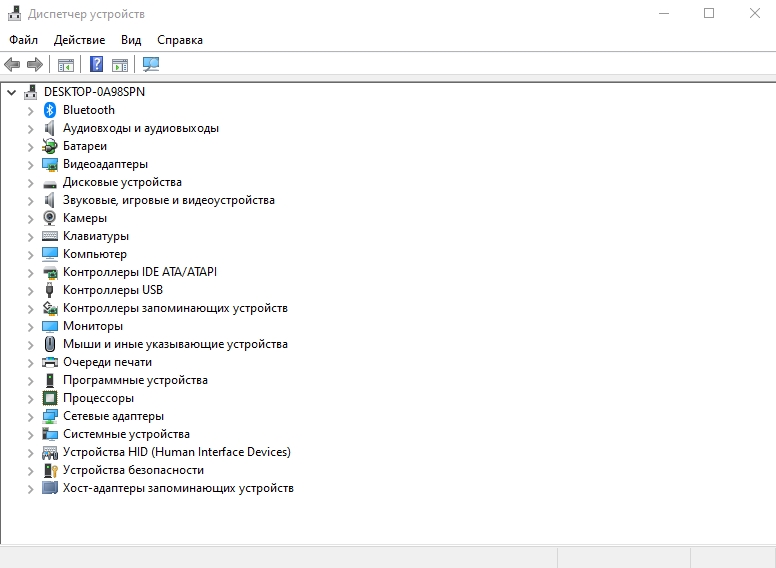
- Търсим клон „видео -адаптер“;
- Кликваме върху името на графичния ускорител с правилния бутон на мишката, изберете „Актуализиране на драйвера“ в контекстното меню, което се появява;
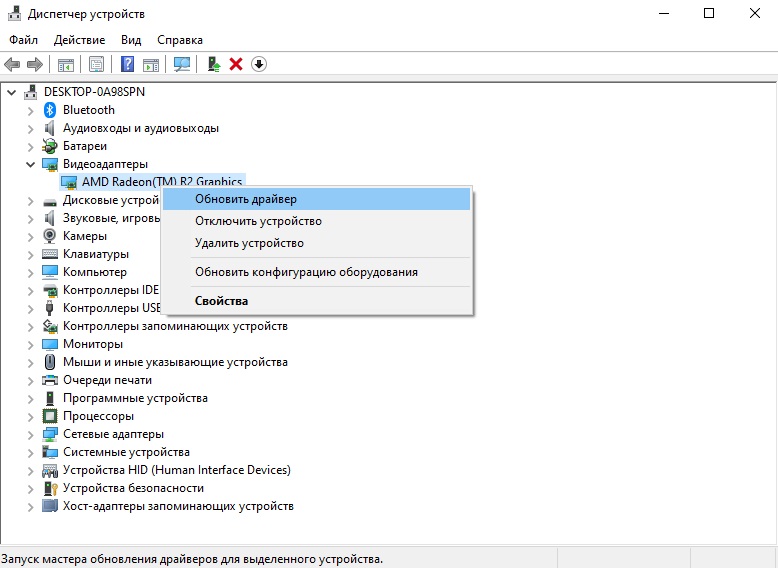
- В новия прозорец щракнете върху бутона „Автоматично търсене на драйвери“.
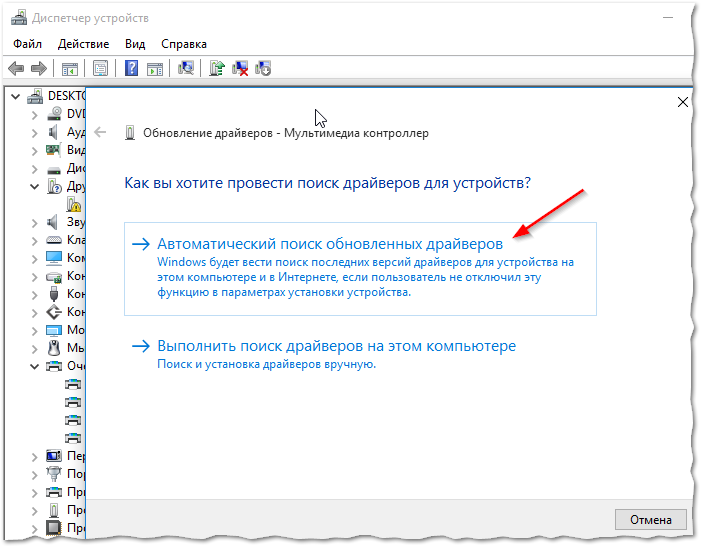
Ако автоматичното търсене на драйвери не работи
В такива случаи актуализацията ще трябва да се извършва ръчно. И тук не е необходимо да се разчита на стандартен подход, тъй като са предоставени различни алгоритми за софтуер от AMD и NVIDIA.
Актуализиране на видеокартата чрез официалния уебсайт на NVIDIA
Това е най -надеждният начин да инсталирате наистина подходяща версия на драйвера на вашия компютър. При условие че сте определили точно името на вашия графичен ускорител. Процедурата е проста: Отиваме на уебсайта на компанията, в секцията за изтегляне на драйвери показва вида на видеокартата, семейството и сериите, както и вида на операционната система, инсталирана на вашия компютър, и неговия разряд.
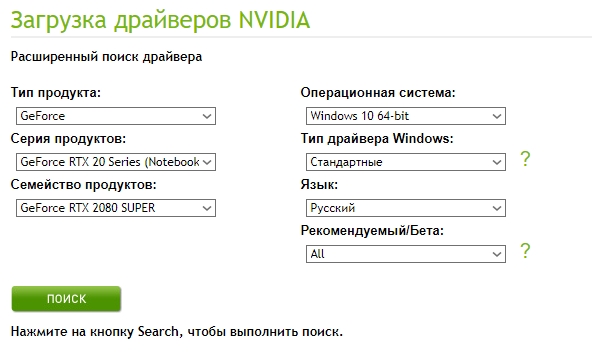
След като потвърдите избора, като натиснете бутона „Търсене“, трябва да изберете най -новия драйвер, да го изтеглите и да инсталирате Exoshnik.
Използване на полезността на NVIDIA Experience
NVIDIA има програма за актуализиране на драйвера за видеокарта GeForce. Можете да изтеглите полезността за опит на официалния уебсайт на производителя на графичните процесори. Ще бъде особено полезно за геймърите, което ви позволява да оптимизирате работата на видео чипа, за да постигнете максималния FPS индикатор в Игрите на ресурсите -Интензивни игри.
Тя също предлага автоматична актуализация на драйвери, за която в основното меню на програмата трябва да изберете „Проверете наличието на актуализации“. Ако полезността установи, че уебсайтът на NVIDIA има нова версия, тя ще я зареди и го инсталира самостоятелно. В настройките на полезността можете да зададете опцията Auto -Renewal - в този случай програмата ще ви уведоми за наличието на свежи шофьори, тъй като те се появяват.
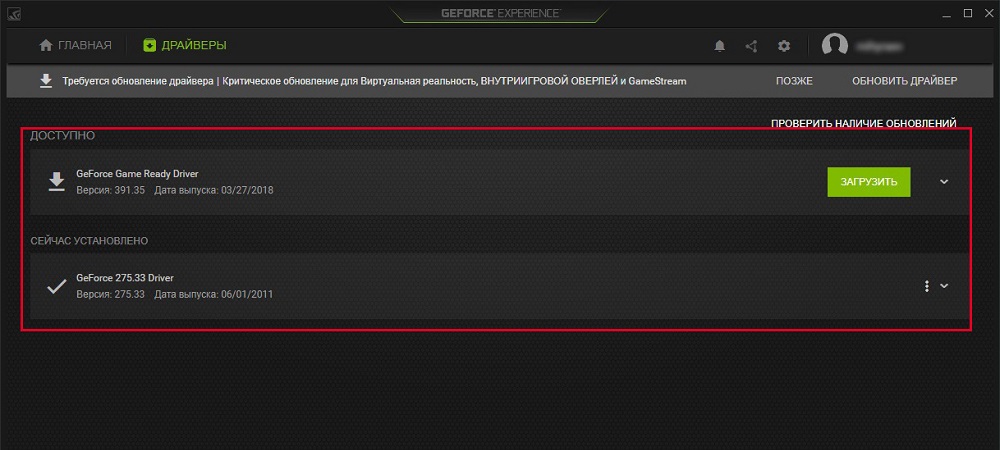
Актуализиране чрез официалния уебсайт AMD
Почти подобни методи за актуализиране на графичните драйвери се предлагат от AMD - На официалния му уебсайт в секцията за изтегляне, посочваме по същия начин, както се използва характеристиките на видеокартата и операционната система, изтеглете драйвера и го инсталирайте сами.
Използване на специализирани програми
AMD има помощна програма за автоматично актуализиране на видеокартата, Intel има асистент за драйвер и поддръжка (говорим за интегриран видео адаптер, докато CPU-Z може да се използва както за вградена, така и за дискретна карта).
Преди да преминем към разглеждането на практическите проблеми, ние предлагаме малко теория. Вградени -В видео адаптери произвеждат две постоянно конкуриращи се компании, Intel и AMD. В същото време процесорите на Intel могат да имат видео чип от AMD, който е инсталиран в същото поле с централния процесор (пример -I7-8809G с видео процесор Radeon Rx Vegam GH).
Така че, помислете за процедурата за изградената -in карта (обикновено това са тези видео драйвери са инсталирани на лаптопи):
- Ако чипът е intelly, ние използваме собствения помощник на помощната програма и помощник на поддръжката. Ние го стартираме, той ще сканира компютъра и, анализирайки версията на драйвера, ще предложи да изтеглите и инсталирате по -свеж софтуер, а не само за графичен чипсет. Самата процедура е проста, просто трябва да следвате инструкциите.

- Ако имате процесор на Aomode, ние използваме помощната програма CPU-Z (за предпочитане преносима версия, тя не е необходимо да се инсталира, а функционалността е 100% идентична и задължително се вземат предвид изхвърлянето на вашата операционна система). След като стартираме програмата, отиваме в раздела на дънната дъска, което ще посочи модела на дънната ви платка. Именно върху него трябва да потърсите драйвери за графичен чипсет на официалния уебсайт на AMD. Изтеглете ги и ги инсталирайте сами. Ние извършваме точно същата операция във връзка с централния процесор. Обърнете внимание, че полезността не преинсталира драйверите, тя помага само правилно да се определи вида на процесорите, включително графиката.
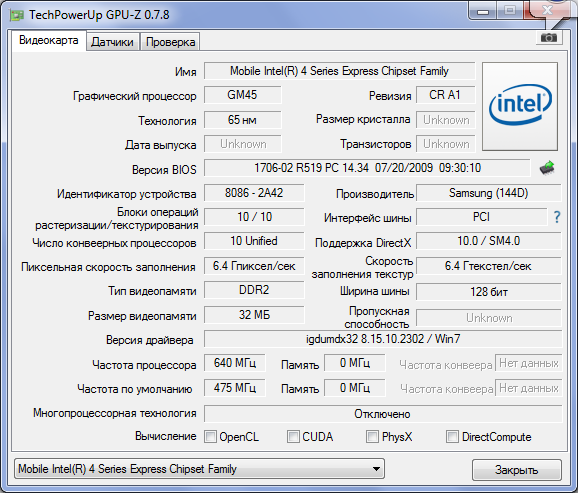
Сега помислете как правилно да актуализирате драйверите за дискретна видеокарта. Използваме вече споменатата помощна програма CPU-Z. Изпълняваме го, разглеждаме раздела Graphics, коя видеокарта се използва на вашия компютър, обикновено в списъка той отива втората.
Имаме две опции:
- NVIDIA Graphics - В този случай стартирайте изживяването на GeForce и използвайте полезността за преинсталиране на драйверите;
- Ако чипът от AMD, отиваме на уебсайта на разработчика в секцията за поддръжка и изтегляме набора от свежи софтуер и след това го инсталираме сами.
Между другото, има много програми от разработчици на трета страна, които могат да вършат подобна работа. Вярно е, че повечето от тях са представени от платени версии. Ако не искате да харчите пари за софтуера, който ще се използва максимум 1-2 пъти годишно, потърсете програми с безплатен период, които след инсталирането могат да бъдат премахнати по стандартен начин.
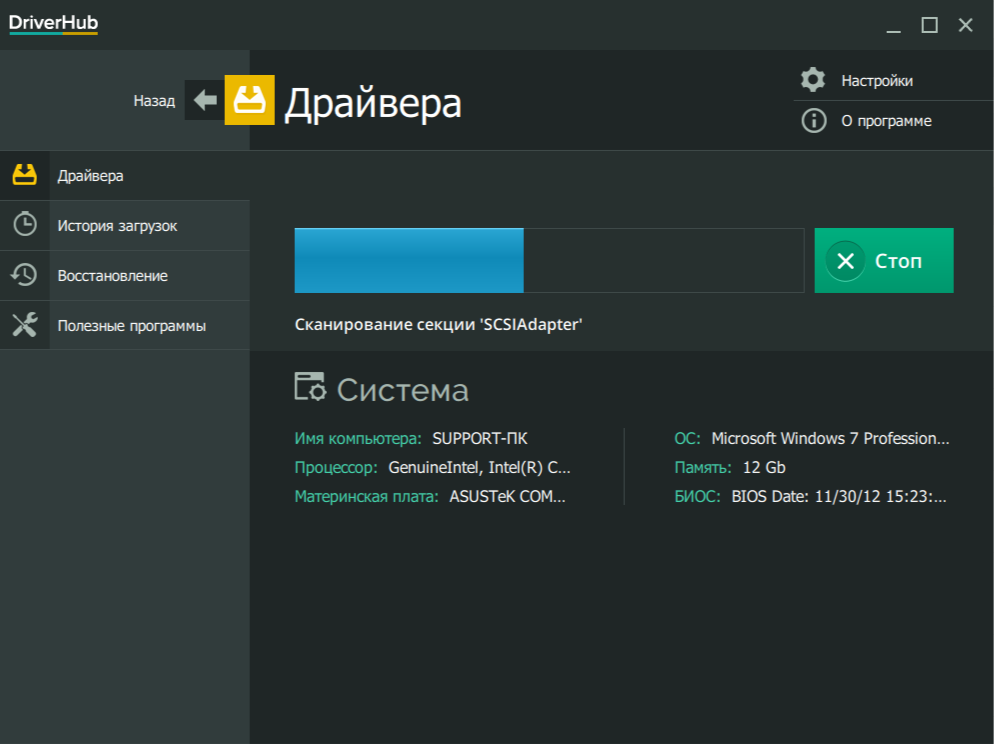
Препоръчваме напълно безплатна помощна програма за драйвер, която е в състояние да определи всички драйвери, инсталирани в Windows, да потърсят техните свежи версии и да актуализират свои собствени.
Как да разберете, че видеозастрашистът е без значение и изисква актуализиране
Вече знаете, че софтуерът за видео карти постоянно се подобрява, разработчиците търсят тесни места и подобряват производителността на видео подсистемата.
Вярно е, че крайният продукт винаги се предлага в стабилна версия. Това означава, че драйверът, който е бил инсталиран на компютъра по време на инсталирането на операционната система, няма да причини проблеми при работа с графики, ако характеристиките на използваните приложения съответстват на параметрите на вашето желязо. И това важи за почти всички програми, с изключение на компютърните игри и софтуер, предназначени за обработка на видео. Така че обикновените потребители е малко вероятно да се нуждаят от честа актуализация на видео драйверите, въпреки факта, че уебсайтът на разработчика има много повече свежи версии.
Независимо от това, понякога необходимостта от подмяна на водачите ще прилича на вече споменатите проблеми в работата на графична подсистема, като неочаквана промяна в цвета, замразяващи снимки, потрепвания при гледане. Това е особено уместно за геймърите, но такива проблеми далеч не са винаги третирани чрез инсталиране на свежи шофьори - много по -вероятно е той просто да не се справи с увеличеното натоварване, тъй като неговите параметри не съответстват на препоръчителните характеристики, за да се стартира специфичен програма.
Както винаги, ние чакаме вашите коментари по тази тема.
- « Стъпка по стъпка инструкции за настройка на Wi-Fi рутер
- Какво означава известието, което означава, че това устройство може да работи по -бързо ... и как да отстрани проблема »

